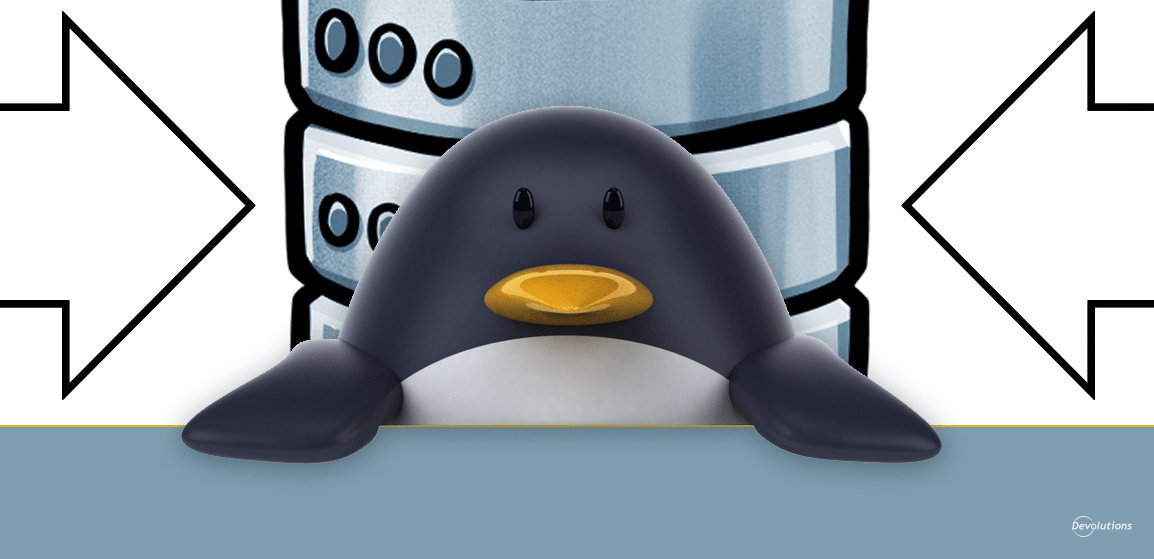Bonjour, fans de Linux! Aujourd’hui, notre visite guidée des meilleures fonctionnalités de Remote Desktop Manager pour Linux se poursuit avec l'une de mes fonctions préférées : exporter ou importer des configurations ou entrées de sources de données. Cette fonctionnalité vous fera non seulement gagner du temps, mais allégera aussi votre fardeau administratif au moment de déployer RDM pour plusieurs utilisateurs. Bonus : elle élimine en plus les risques d’erreurs de saisie (qui sont tellement frustrantes!).
Comment importer ou exporter des configurations de sources de données
1.,Cliquez sur Fichier.
2.,Dans le menu déroulant, sélectionnez Sources de données.
3.,Choisissez la source de données que vous souhaitez importer ou exporter.
4.,Cliquez sur l’icône Importer ou Exporter.
Cela devrait générer un fichier .rdd incluant toutes les informations nécessaires pour recréer la configuration. Le fichier .rdd n'inclut pas le contenu de la base de données. C’est donc seulement la configuration qui est exportée. Pour partager des entrées de source de données, vous devez importer / exporter un fichier .rdm.
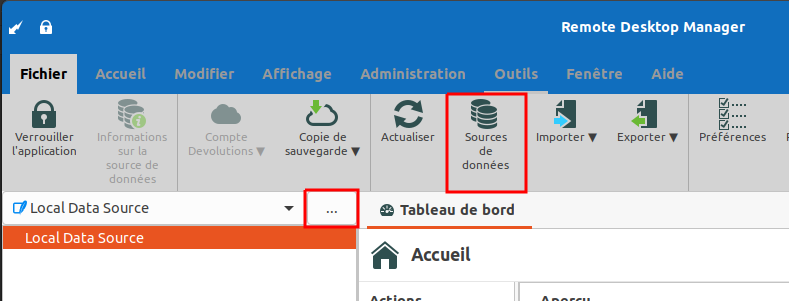
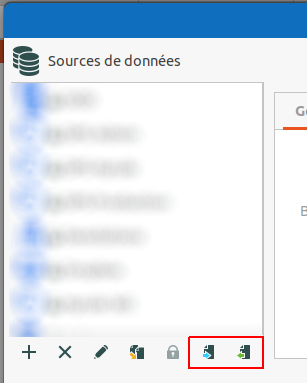
Comment importer ou exporter des entrées
1.,Cliquez sur Fichier.
2.,Dans le menu déroulant, sélectionnez Importer ou Exporter (vous pouvez aussi tout simplement déposer un fichier .rdm dans la fenêtre de RDM).
3.,Choisissez l’entrée que vous souhaitez importer ou exporter.
Si vous choisissez l’option Importer, vous pourrez voir la liste des entrées à modifier avant de les importer dans votre base de données.
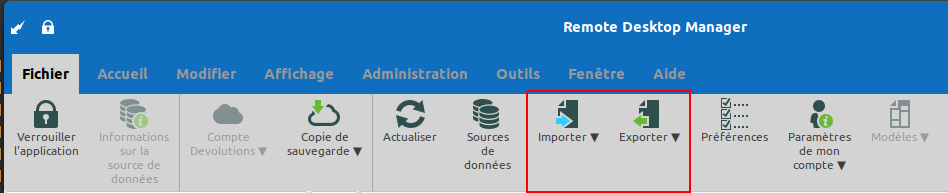
Nous voulons connaître votre avis
On espère que vous trouverez cette fonctionnalité efficace et facile à utiliser. Partagez-nous votre expérience et vos idées d’améliorations en commentant ci-dessous. Nous sommes toujours à votre écoute et nous continuons de travailler fort sur Remote Desktop Manager 2021.2 pour Linux!